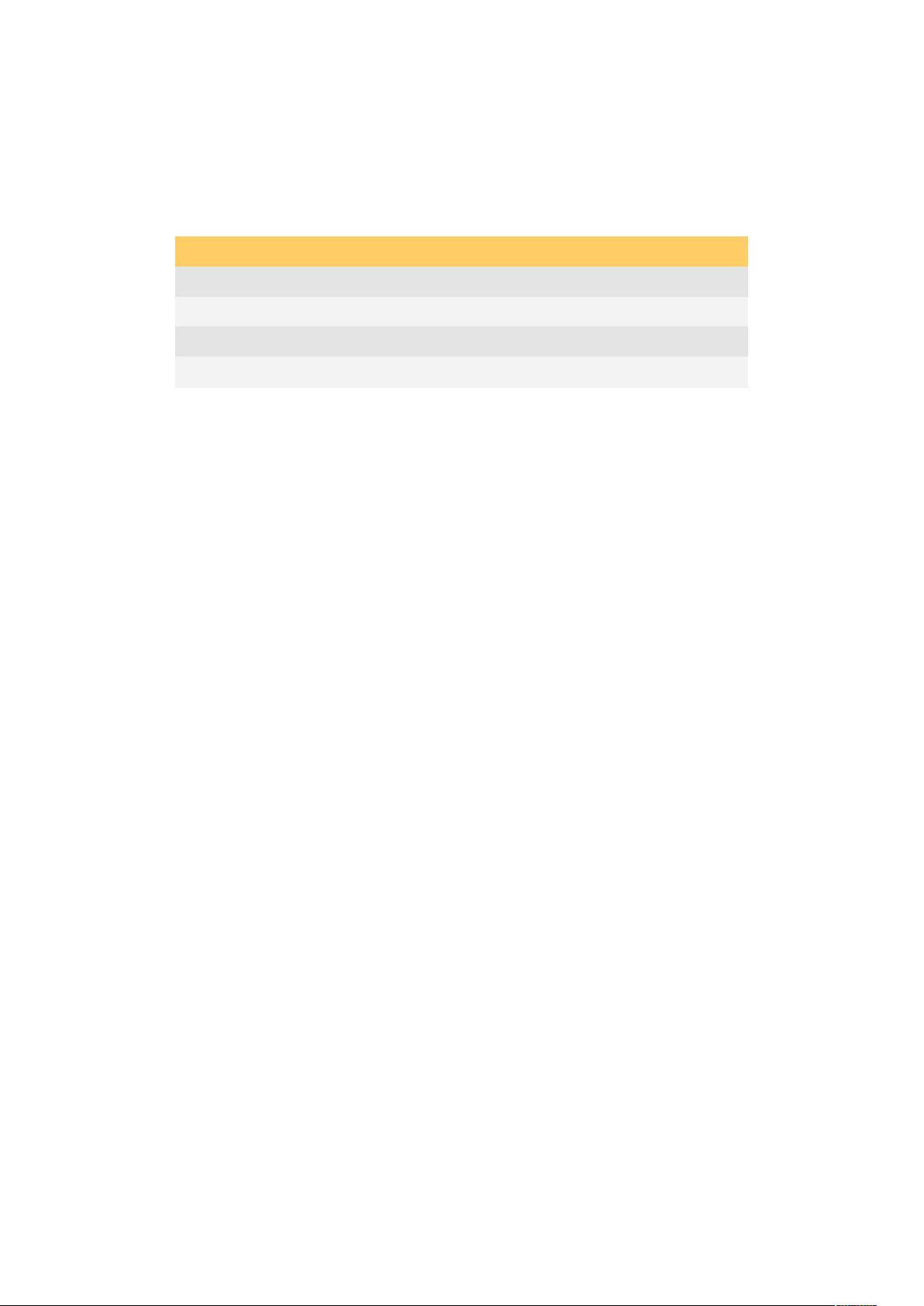Microsoft Outlook 2003配置企业邮箱指南
"这篇资源主要介绍了如何在Microsoft Outlook 2003中设置企业邮箱,以便使用eSMTP和POP3协议进行电子邮件的收发。它适用于那些希望通过邮件客户端软件更高效管理商务邮件的用户。"
在设置Microsoft Outlook 2003作为企业邮箱客户端时,用户需要知道两个关键的服务器信息:收信服务器(POP3)和发信服务器(SMTP)。对于不同的邮箱域名,收发信服务器的地址可能不同。例如,对于263邮件,收信服务器可能是263.net或pop.x263.net,而发信服务器通常是smtp.263.net或smtp.x263.net。确保正确配置这些服务器地址是成功设置的关键。
以下是详细的设置步骤:
1. **安装Microsoft Outlook 2003**:通常,Outlook 2003会随着Microsoft Office 2003一起安装。只需按照默认选项进行安装即可。
2. **创建新的邮箱账号**:启动Outlook后,通过“工具”菜单选择“电子邮件账户”,然后选择“添加新电子邮件账户”。
3. **选择账户类型**:在向导中,选择“POP3”作为账户类型,然后点击“下一步”。
4. **填写账户信息**:在此阶段,需要输入以下信息:
- **你的姓名**:这是你的名字,将显示给收件人。
- **电子邮件地址**:完整的企业邮箱地址。
- **用户名**:通常是你的邮箱地址,包括@符号及后面的域名部分。
- **密码**:用于登录邮箱的密码。
- **接收服务器(POP3)** 和 **发送邮件服务器(SMTP)**:根据你的邮箱服务商提供的信息填写。
5. **验证设置**:设置完成后,Outlook会尝试验证这些信息是否正确。如果一切顺利,你应该能够立即开始收发邮件。
6. **高级设置**:在某些情况下,可能需要调整其他设置,如端口号(POP3通常使用110,SMTP使用25,但有时可能需要改为465或587,尤其是当使用SSL加密时)。
7. **安全性和身份验证**:确保SMTP服务器需要身份验证已启用,并检查是否需要使用安全连接(如SSL/TLS)。
8. **测试邮件**:设置完成后,发送一封测试邮件给自己,确认一切正常运行。
正确配置Outlook 2003对于企业用户至关重要,因为它提供了比网页版邮箱更强大的功能,如邮件规则、日历同步、联系人管理等,提高了工作效率。记住,定期更新和维护这些设置,以确保与邮件服务提供商的最新要求保持一致。
2013-03-01 上传
2013-01-31 上传
2024-11-09 上传
2024-11-09 上传
2024-11-09 上传
2024-11-09 上传
zhangzhiyong1024
- 粉丝: 4
- 资源: 11
最新资源
- Fisher Iris Setosa数据的主成分分析及可视化- Matlab实现
- 深入理解JavaScript类与面向对象编程
- Argspect-0.0.1版本Python包发布与使用说明
- OpenNetAdmin v09.07.15 PHP项目源码下载
- 掌握Node.js: 构建高性能Web服务器与应用程序
- Matlab矢量绘图工具:polarG函数使用详解
- 实现Vue.js中PDF文件的签名显示功能
- 开源项目PSPSolver:资源约束调度问题求解器库
- 探索vwru系统:大众的虚拟现实招聘平台
- 深入理解cJSON:案例与源文件解析
- 多边形扩展算法在MATLAB中的应用与实现
- 用React类组件创建迷你待办事项列表指南
- Python库setuptools-58.5.3助力高效开发
- fmfiles工具:在MATLAB中查找丢失文件并列出错误
- 老枪二级域名系统PHP源码简易版发布
- 探索DOSGUI开源库:C/C++图形界面开发新篇章